Ошибка толстый клиент 1с
Поддержка толстого клиента, управляемое приложение, клиент-сервер
Область применения: управляемое приложение, обычное приложение.
1. В управляемом режиме из-за ряда ограничений тонкого клиента может возникнуть необходимость поддержки запуска толстого клиента (в режиме управляемого приложения). Подробнее см. Функциональность обычного приложения, отсутствующая в управляемом приложении.
2. При этом разработка конфигураций, рассчитанных на режим управляемого приложения, как правило, ведется исходя из того, что в клиент-серверной архитектуре код следующих модулей компилируется и выполняется только на сервере
- модуль менеджера;
- модуль объекта;
- модуль сеанса.
В частности, в указанных модулях может встречаться обращение к общим модулям, доступным только на сервере.
Однако в толстом клиенте, в режиме управляемого приложения, клиент-сервер, возможны ситуации, когда указанные модули могут начать компилироваться и выполняться на стороне клиента, в частности:
- если объект (справочник, документ и т.п.) явно создается и вызывается в клиентском коде;
- когда платформа 1С:Предприятие неявно обращается к модулям менеджеров и модулю сеанса для вызова их обработчиков событий на клиенте.
Компиляция и выполнение таких модулей на клиенте могут приводить к ошибкам. По этой причине режим проверки конфигурации для режима толстый клиент, управляемое приложение, может находить ошибки в указанных модулях.
полностью исключить из клиентского контекста код модулей объектов (наборов записей и т.п.), заключив его в инструкцию препроцессора и дополнив вызовом исключения, которое предотвращает несанкционированную попытку использования объекта на клиенте:- полностью исключить из клиентского контекста код модуля сеанса, заключив его в инструкцию препроцессора (так как параметры сеанса требуются для работы серверного, а не клиентского кода конфигурации):
В последнем случае также будет действовать следующее ограничение: если представление объектов формируется обработчиками событий модуля менеджера ОбработкаПолученияПредставления и ОбработкаПолученияПолейПредставления , то в толстом клиенте, в режиме управляемого приложения, клиент-сервер, представление будет формироваться по умолчанию, без вызова этих обработчиков, и тем самым будет отличаться от остальных режимов работы. (При этом оставшиеся два обработчика модуля менеджера ОбработкаПолученияДанныхВыбора и ОбработкаПолученияФормы вызываются всегда только на сервере, поэтому указанное ограничение на них не распространяется.)
Методическая рекомендация (полезный совет)
3. В тех случаях, когда требуется снять указанное выше ограничение, необходимо дополнительно обеспечить работу на клиенте следующих фрагментов серверного кода:
- обработчиков событий модулей менеджеров ОбработкаПолученияПредставления и ОбработкаПолученияПолейПредставления
- а также код подписок на эти события модулей менеджеров.
Для этого код перечисленных обработчиков событий следует вынести за инструкции препроцессора, указанные в п.2, а обработчики подписок разместить в клиент-серверных модулях.
При необходимости вызова серверных процедур (и функций) из клиентского кода следует размещать вызываемые процедуры в серверных общих модулях с признаком Вызов сервера . При этом нужно убедиться, что в параметры процедур (и в возвращаемые значения функций) не передаются значения мутабельных типов ( СправочникОбъект , ДокументОбъект и пр.)
Важно: не следует для этих целей всем общим модулям с признаком Сервер принудительно устанавливать флажок Вызов сервера . Подробнее см. Ограничение на установку признака «Вызов сервера» у общих модулей.
Например, обработчик события ОбработкаПолученияПредставления вызывает общий модуль, который не доступен на клиенте:
Процедура ОбработкаПолученияПредставления(Данные, Представление, СтандартнаяОбработка)
Взаимодействия.ОбработкаПолученияПредставления(Данные, Представление);
СтандартнаяОбработка = Ложь;
правильно выполнить переход на сервер (и при этом не передавать на клиент значения мутабельных типов):
Процедура ОбработкаПолученияПредставления(Данные, Представление, СтандартнаяОбработка)
ВзаимодействияВызовСервера.ОбработкаПолученияПредставления(Данные, Представление);
СтандартнаяОбработка = Ложь;
4. Для расстановки фрагментов кода с инструкциями препроцессора можно воспользоваться приложенной обработкой.
Текст ошибки говорит сам за себя. Разделим его на 2 части: первая — « нет прав », вторая связана с « видом клиента », т. е. режимом запуска.
Это уведомление появляется в процессе входа в информационную базу 1С. Когда вы уже ввели свои имя пользователя и пароль.
При попытке открытия базы программа проверяет ваши полномочия (права) и отказывает, если вашему пользователю явно не разрешен тип клиента, с которого вы входите.
Закономерный вопрос, даже два:
- Где находятся эти разрешения и как их настроить?
- Какие типы клиентов бывают? — для проверки входа в другом режиме.
Если конфигурация типовая
- откройте 1С в режиме «Конфигуратор», войдите в меню « Администрирование — Пользователи », в списке выберите пользователя, у которого возникает ошибка;
- нажмите « Изменить », на вкладке « Прочее » назначьте необходимые роли и сохраните изменения.
Если конфигурация своя (нетиповая)
Возможно, в созданных ролях не указан тип запуска. Также зайдите в «Конфигуратор» и проверьте созданные роли. В ролях устанавливается разрешенный режим запуска различных приложений.
✅ Как видите, всё дело в правах. Причина в том, что у пользователя нет минимального набора прав для запуска программы.
Поэтому, первым делом проверьте какие полномочия установлены для учётной записи пользователя.
Варианты запуска программы 1С
📝 Всего — четыре, отличаются принципом работы и требовательностью к ресурсам ПК, на котором работаете. Рассмотрим подробнее.
1. Толстый клиент
Наиболее требовательный к ресурсам рабочей машины, поскольку обработка данных выполняется на компьютере пользователя. Здесь же хранятся необходимые для работы файлы.
Не зависит от Интернета, не представляет возможности удалённой работы. Для запуска толстого клиента используется файл 1cv8.exe .
2. Тонкий клиент
Представляет программную оболочку для доступа к серверу 1С. Привычный интерфейс меню и настроек, но, поскольку обработка происходит на сервере, не требователен к мощности оборудования.
Пользователю предоставлен ограниченный функционал, возможна работа как с удалённым сервером через Интернет, так и на самом компьютере в специальной программной среде. Запуск тонкого клиента выполняется файлом 1cv8c.exe .
3. Веб-клиент
Для работы понадобится веб-браузер и Интернет-соединение. Нет привязки к месту работы. Нагрузка на оборудование минимальная, так как вычисления происходят на удалённом сервере. Веб-клиент системы 1С функционирует под управлением браузера.
4. Конфигуратор
Специальный режим для тонкой настройки программы, работающий только при использовании толстого клиента.
Если у вас не получается настроить роли, проверьте каким образом вы открываете приложение 1С. Возможно, вы запускаете не « 1cestart.exe », а открываете напрямую приложение 1cv8.exe (толстый клиент).
Выберите ярлык 1С, нажмите правую кнопку мыши и откройте «Свойства». На вкладке « Ярлык » в поле «Объект» поменяйте название запускаемого приложения на 1cv8c.exe (тонкий клиент), нажмите «ОК».
Если открывается менеджер 1cestart
Попробуйте принудительно в свойствах подключения к ИБ установить необходимый вам режим, сняв признак «Выбирать автоматически».
В этом варианте работы пользователь, в общем случае, взаимодействует с информационной базой по следующей схеме:

На одном из компьютеров локальной сети расположен кластер серверов «1С:Предприятия 8». На другом компьютере расположена система управления базами данных, в которой хранится клиент-серверная информационная база.
Пользователь запускает толстого клиента. На компьютере пользователя исполняется код на встроенном языке в контексте клиента. На компьютере кластера серверов исполняется код в контексте сервера.
Развертывание, запуск и отладка
-
, содержащую кластер серверов; , поддерживаемую платформой.

-
новую клиент-серверную базу; ее конфигурацию в новый проект; в проект нужные вам объекты конфигурации и алгоритмы; толстого клиента, имитируя работу пользователя.
Для отладки в этом варианте работы требуется дополнительная настройка (подробнее).
Когда конфигурация готова, вы можете создать CF-файл конфигурации, DT-файл информационной базы, собрать их в комплект поставки и создать дистрибутив (подробнее).
Установка платформы «1С:Предприятие 8»
Для разных операционных систем минимальный набор компонентов следующий:
- 1С:Предприятие (содержит конфигуратор и толстого клиента);
- Сервер 1С:Предприятия 8 .
- common ;
- client ;
- server (т. к. client зависит от server ).
- Подробнее в документации «1С:Предприятие 8.3. Клиент-серверный вариант. Руководство администратора»;

При запуске 1C:EDT самостоятельно находит и добавляет в свои настройки все версии платформы, которые установлены на компьютере. Если этого не произошло или если вы устанавливали платформу в то время, когда 1C:EDT была запущена, вы можете самостоятельно добавить новую версию платформы в параметрах 1C:EDT .
Для администрирования кластера (в любой операционной системе) начиная с версии платформы 8.3.15 вы можете использовать стандартную функцию Управление серверами . Она доступна в любом прикладном решении в режиме 1С:Предприятие — Главное меню > Все функции > Стандартные > Управление серверами . Возможная проблема: Если команда Все функции отсутствует, включите ее видимость — Главное меню > Настройки > Параметры. > Отображать команду «Все функции» .В платформе 8.3.14 такая стандартная функция отсутствует, но вы можете использовать аналогичную универсальную обработку Управление серверами . Эту обработку можно запустить в любом прикладном решении.
Про администрирование кластера в более ранних версиях платформы вы можете прочитать в документации 1С:Предприятие 8.3. Клиент-серверный вариант. Руководство администратора.
Установка системы управления базами данных
Вам нужно будет установить одну из СУБД, работу с которыми поддерживает платформа «1С:Предприятие 8». Подробнее вы можете прочитать в документации «1С:Предприятие 8.3. Клиент-серверный вариант. Руководство администратора».
Другие варианты развертывания
Если в вашей локальной сети установлена подходящая СУБД, вы можете установить на своем компьютере только кластер серверов и не устанавливать СУБД. Информационную базу вы создадите в имеющейся СУБД.

В этом случае предметы отладки ( Толстый клиент , Сервер ) будут исполняться на вашем компьютере.
Если в вашей локальной сети установлен кластер серверов «1С:Предприятия 8», вы можете не устанавливать на своем компьютере кластер и СУБД. Информационную базу вы создадите в имеющемся кластере.

В этом случае Толстый клиент будет исполняться на вашем компьютере, а Сервер будет исполняться на том компьютере, на котором работает кластер серверов.
Смотрите видео инструкцию по этой статьей на моём Ютуб-канале (отмотайте видео на 15 мин 18 сек):

Настрою вашу 1С. Опыт с 2004 года. Подробнее →
Что такое толстый и тонкий клиент 1С, в чем разница?
Все старые конфигурации 1С на обычных формах, например, «1С Управление торговлей редакции 10.х», «1С Бухгалтерия редакции 2» или «1С Розница редакции 1», могут работать только в режиме толстого клиента 1С, это значит, что на компьютере пользователя, где исполняется и отображается программа 1С выполняются основные вычисления и алгоритмы программы, и если клиентский (пользовательский) компьютер не очень мощный и программа 1С достаточно сложная и тяжелая, то 1С может тормозить, будут долго формироваться отчеты, открываться справочники и документы и т.п.
Многое поменялось, когда появился режим тонкого клиента 1С. Появились так называемые Управляемые формы. Если говорить проще и использовать аналогии, то 1С в режиме тонкого клиента стала как веб-сайт в интернете. Вы же, например, когда открываете какой-нибудь веб-сайт через свой веб-браузер (Хром, Edge…), то вы просматриваете на своем экране компьютера уже готовый результат сформированной на сервере HTML-страницы, т.е. основная работа по вычислениям и выполнению алгоритмов была произведена на сервере где расположен веб-сайт, а вы получили уже готовый результат. В итоге ресурсы вашего клиентского (пользовательского) компьютера были задействованы по минимуму, и даже если у вас слабый компьютер, то тормозить он почти не будет, не считая вычислений на прорисовку данных на вашем экране, на это тоже нужно время процессора.
Если вернемся от веб-сайтов обратно к 1С, то режим тонкого клиента будет быстрее работать, но только в том случае, если у вас современная конфигурация 1С на управляемых формах, например, «1С Управление торговлей редакция 11.х», «1С Бухгалтерия редакция 3.х» или «1С Розница редакция 2.х», и не менее важно, ваша база данных 1С должна работать в режиме клиент-сервера, причем сервер 1С должен находится на отдельном мощном сервере (компьютере).
Так что если вы приобрели, к примеру, «1С Бухгалтерия редакция 3» и установили её локально на своем компьютере в файловом варианте, даже и в серверном варианте, где сервер 1С также установили на этом же компьютере, то разницы не будет в каком режиме вы работаете: в тонком клиенте или в толстом клиенте 1С. Точнее в таком случае, вам лучше работать в режиме толстого клиента 1С, потому, что тонкий клиент накладывает определенные ограничения в контекст доступности некоторых функций и методов.
У меня эта ошибка возникла в конфигурации «1С Розница 2» когда я хотел в справочнике «Виды цен» отредактировать схему компоновки данных «Произвольный» при способе задания цены «Заполнять по данным ИБ».
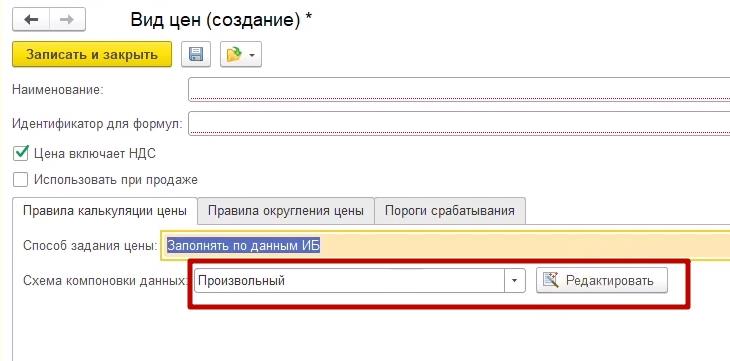
Далее открывается окно «Настройка схемы компоновки данных для вида цены» и нажимаем кнопку «Редактировать схему компоновки», и если база 1С запущена в режиме тонкого клиента, то мы увидим ошибку – «Для того, чтобы редактировать схему компоновки, необходимо запустить конфигурацию в режиме толстого клиента».
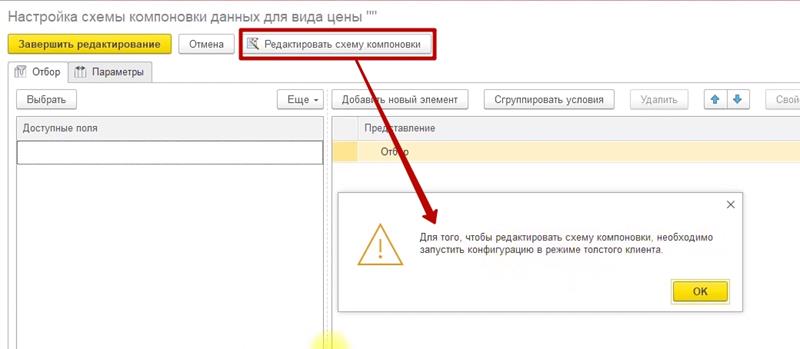
Эта ошибка не только может появиться при редактировании схемы компоновки в видах цен в рознице, но и в других местах программы, где требуется работа программы 1С в режиме толстого клиента.
Запускаем 1С в режиме толстого клиента
Кликаем как обычно по ярлыку 1С чтобы открылось окно выбора баз 1С, далее выделяете нужную базу и нажимаете кнопку «Изменить».
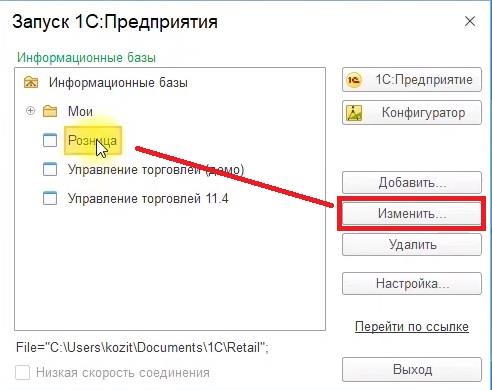
Нажимаем «Далее». И найдите раздел «Основной режим запуска», где выберите «Толстый клиент».
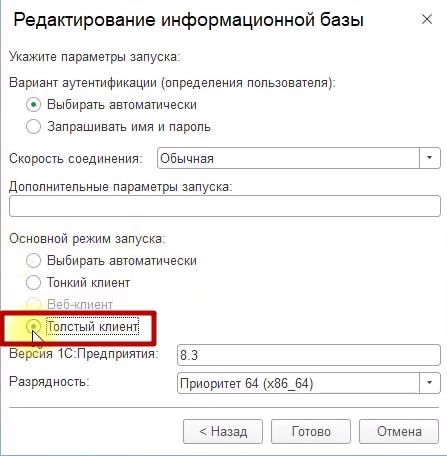
Всё. Теперь запускаете 1С как обычно, и она у вас теперь будет работать в режиме толстого клиента. И тот функционал, который доступен только в режиме толстого клиента 1С должен работать без ошибок.
Смотрите видео инструкцию по этой статьей на моём Ютуб-канале (отмотайте видео на 15 мин 18 сек):
Читайте также:


